Методичні вказівки для студентів. Функції Excel.Функція – це вбудований в Excel засіб розрахунків
Функції Excel.Функція – це вбудований в Excel засіб розрахунків. Функції мають наступну форму: y=f(x), де y – результат обчислення функції, x – аргумент, f – функція.
Приклади функцій:
sin(x)– обчислює синус кута x, заданого в радіанах. Наприклад
SIN(,883)=0,772646
макс (список) – повертає максимальне число зі списку. Наприклад:
МАКС(55;39;50;28;67;43)=67
СУММ(список) – повертає суму чисел даного списку. Наприклад: СУММ(А1:А300) підраховує суму чисел у трьохстах комірках діапазону А1:А300.
Комірки таблиці можуть містити не тільки певні значення, але і формули підрахунку значень.
Формула –послідовність дій, що виконуються для розв’язання певної задачі. Формули можуть складатися з декількох функцій.
Синтаксис формули.Формула Microsoft Excel складається зі знаку присвоєння (=), праворуч від якого знаходяться операнди (константи посилання або діапазони посилань на комірки, функції).
Приклад використання функції sin для побудови формули:
=А5+sin(C7)
де А5 – це певна адреса комірки; sin – ім’я функції, у круглих дужках вказується аргумент (число, текст і т. ін.), у даному випадку – посилання на комірку С7, що містить значення кута.
У наведеному на рисунку 1 ще одному прикладі до значення комірки В4 додається число 25. Отриманий результат ділиться на суму комірок D5, E5 і F5 (діапазон D5:F5).
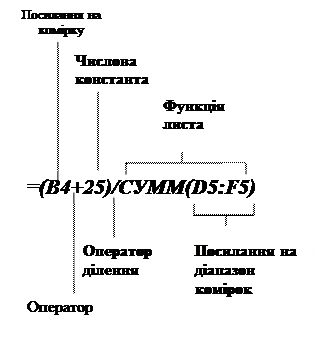 |
Рис.3. Синтаксис формули.
Вставка функцій.Функцію можна вводити у комірку за допомогою клавіатури, а можна за допомогою майстра функцій. Майстер функцій викликається командою меню Вставка®Функции або за допомогою кнопки  . З’явиться діалогове вікно, в якому необхідно вибрати функцію, а потім натиснути кнопку Далее.Друге діалогове вікно (другий крок Майстра функцій) дозволяє задати аргументи обраної функції.
. З’явиться діалогове вікно, в якому необхідно вибрати функцію, а потім натиснути кнопку Далее.Друге діалогове вікно (другий крок Майстра функцій) дозволяє задати аргументи обраної функції.
Копіювання формул.Адреси клітинок вигляду B3чи C3 називаються відносними.
В ЕТ є можливість копіювати однотипні формули (а не вводити їх у кожну клітинку зокрема), що прискорює розв’язування задач.
Під час копіювання формули відбуваються такі дії:
Ø формула вводиться в інші клітинки автоматично;
Ø формула автоматично модифікується – змінюються відносні адреси, на які є посилання в формулі.
Наприклад, під час копіювання формули =B3*C3з третього рядка у четвертий формула в четвертому рядку набуде вигляду =B4*C4.
Копіювати можна не тільки формули, а й текст і числа.
Копіювання формули чи числа здійснюється за допомогою перетягування маркера за допомогою лівої кнопки миші (навівши курсор на нижній правий куток комірки, коли курсор прийме вигляд чорного хрестика).
За допомогою команди Правка – Заполнить можна створити стовпчик чи рядок з чисел, які збільшуються чи зменшуються на яке-небудь число.
Якщо клітинки містять текст з цифрами чи ціле число, то перетягування маркера за допомогою правої кнопки миші (навівши курсор на нижній правий куток комірки, коли курсор прийме вигляд чорного хрестика)та виконання команди Заполнитьведе до модифікації числа (збільшення на одиницю, якщо перетягування відбувається вниз чи вправо і зменшення на одиницю, якщо перетягування відбувається вгору чи вліво).
Впорядкування (сортування). Для того, щоб впорядкувати дані спочатку вибирають частину таблиці з даними і назвами полів або всю таблицю (без заголовка таблиці і рядків з підсумками). Сортування виконують командою ДАННЫЕ – СОРТИРОВКА, отримують список назв полів, де вибирають потрібну назву, наприклад, Місто, і задають порядок сортування: за зростанням чи спаданням – отримують таблицю, де рядки будуть впорядковані в алфавітному чи зворотному порядку назв міст.
Пошук даних називають інакше фільтруванням даних. Спочатку вибирають рядок, що містить назви стовпців, і виконують команди ДАННЫЕ – ФИЛЬТР – АВТОФИЛЬТР. Комірки з назвами стовпців стають списками з кнопками розгортання. Розгортають потрібний список, наприклад, Січень, вибирають у списку значення Умова – відкривається вікно конструктора умов, у якому є зручні засоби для формулювання критерію пошуку по стовпцю Січень, наприклад такого: більше 500000 і менше 2000000, натискають на ОК і на екрані отримують результати пошуку – рядки таблиці з містами, де показник діяльності фірми у січні задовольняв даному критерію. Щоб відновити на екрані всю таблицю, виконують команду ДАННЫЕ – ФИЛЬТР.
Дата добавления: 2015-07-24; просмотров: 1018;
